Création de la compétition
A - Nouvelle compétition
Pour les besoins de ce tutoriel, nous allons utiliser la création d'une compétition d'évaluation d'EngardePro. La plupart des compétitions officielles s'appuie sur un fichier xml de base de compétition, dans ce cas il faut choisir l'option "A partir d'un fichier XML". Sinon, on peut créer une compétition à partir de rien, individuelle ou par équipe. Dans ce cas, les tireurs et arbitres doivent être saisis manuellement ou importés à partir d'un fichier.

B - Paramètres généraux et répertoires
Une fois votre choix validé, une fenêtre "Paramètres" apparaît. Cette fenêtre vous permet de saisir les informations relatives à votre compétition:

Les paramètres ainsi définis peuvent être modifiés par le menu "Compétition/Paramètres". Engarde va ensuite vous demander de définir les répertoires dans lesquels il va enregistrer les données de la compétition:
-
répertoire de la compétition: pour le stockage des données de la compétition,
-
répertoire de sauvegarde: le répertoire où seront enregistrées les copies de sauvegarde de la compétition,
-
répertoire de copie permanente (Engarde Pro): cette copie est utilisée par le programme d'affichage DiapoEngarde.
C - Pointage
A ce stade, Engarde vous permet de visualiser les listes de tireurs et d'arbitres de la compétition. Les fenêtres des tireurs et des arbitres permettent de définir l'ordre de la liste, d'éditer les informations de la personne, et de pointer sa présence avec les boutons suivants :

D - Choix de la formule
Pour définir la formule de la compétition, utilisez la fenêtre "Formule". Engarde vous propose un choix parmi des formules courantes.
-
Classique sans tirage de la 3ème place
-
Classique avec tirage de la 3ème place
-
Formule avec tableau inachevé
-
Formule de Coupe du Monde Sénior
-
Formule de Coupe du Monde Junior
-
Autre formule
Vous allez choisir, pour cette compétition, la formule classique sans tirage de la 3ème place.
Engarde vous demande de confirmer le nombre de tireurs, puis le nombre de tour de poules.
Une fois ces informations saisies, la formule est prête.
Engarde affiche les paramètres de la formule:
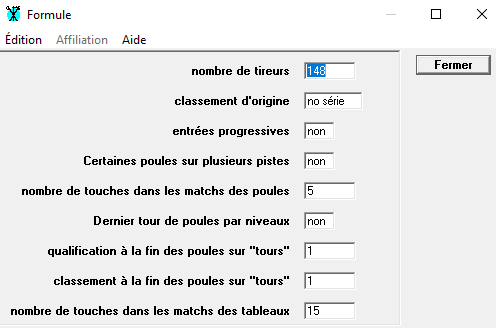
Vous utiliserez les paramètres courants, vous pouvez donc fermer la fenêtre.
Vous pouvez afficher tous les détails de la formule par la fenêtre "Formule". Utilisez le bouton pour afficher les détails.

Pour ce tutoriel nous allons laisser la formule telle quelle, mais le logiciel permet de modifier les différents éléments ou de charger une formule existante.
